win10桌面便签快捷键 Win10如何在桌面上显示便笺(备忘录)
Win10桌面便签快捷键的出现为我们提供了一种方便快捷的方式来记录备忘事项和重要信息,在日常生活中,我们常常会遇到需要立即记录下来的灵感、电话号码、待办事项等等,而这些信息如果没有一个合适的地方储存,很容易就会被遗忘。而Win10桌面便签快捷键的功能恰好满足了我们的需求,它可以让我们在桌面上快速创建和编辑便签,方便我们随时查看和修改。不仅如此它还支持设置不同的颜色、字体和大小,以帮助我们更好地区分和定位不同的备忘内容。Win10桌面便签快捷键的使用为我们提供了一个简单高效的工具,使我们能够更好地管理和安排自己的日程,提高工作和生活的效率。
步骤如下:
1.我们在Win10系统的电脑桌面上放便签,所以首先呢。我们在电脑桌面单击鼠标右键,在新弹出的菜单栏的诸多选项中找到“个性化”,从而就可以进入“个性化设置”页面啦;
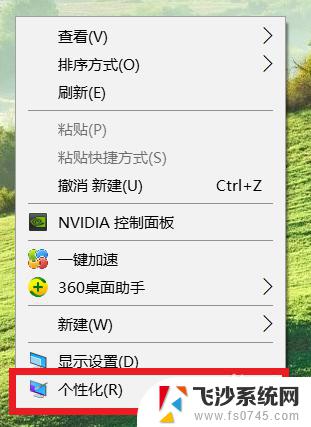
2.在“个性化设置”页面中,会有针对电脑的背景,颜色之类的许多设置选项,我们这时候就在左侧的菜单栏中找到“任务栏“选项,然后点击进行下一步操作哦;
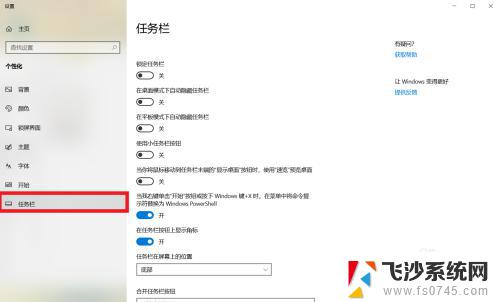
3.这时候在任务栏设置页面下,会有对于任务栏。联系人的设置按钮,那么我们就需要在该页面下设的各个不同的功能区中找到“通知区域”,点击“打开或关闭系统图标”按钮,继续下一步哦;
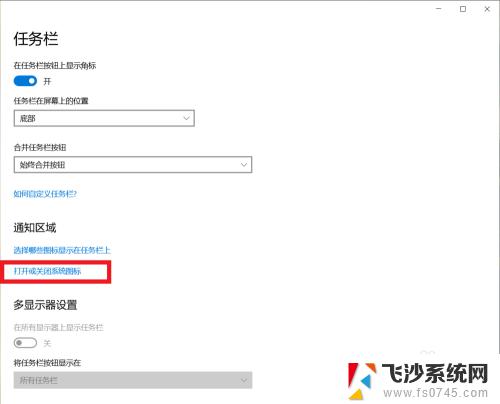
4.接下来呢,我们在新界面中就找到了关于控制状态栏的图标的设置按钮。对于每一个图标,打开则表示该图标在状态栏中显示,我们为了在桌面上放便笺(备忘录),在其中选择开启“Windows Ink工作区”就可以啦;
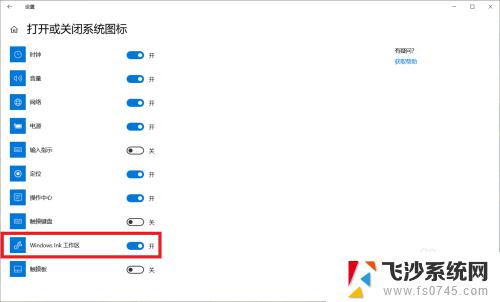
5.最后返回到桌面上,在右下方的状态栏中找到“Windows Ink工作区”按钮,点击打开,在弹窗中选择“便签”就可以正常地在桌面上使用便签啦!
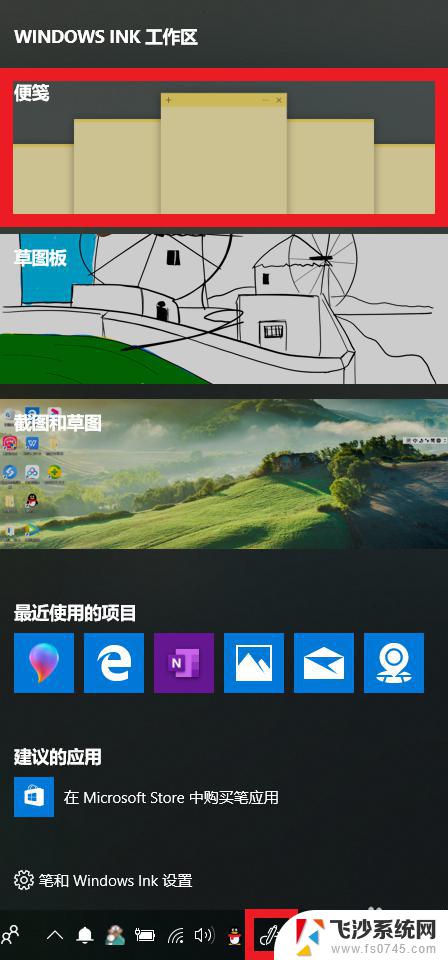
以上就是Win10桌面便笺的全部快捷键,如果您遇到相同的问题,请参考本文中介绍的步骤进行修复,希望对您有所帮助。
win10桌面便签快捷键 Win10如何在桌面上显示便笺(备忘录)相关教程
-
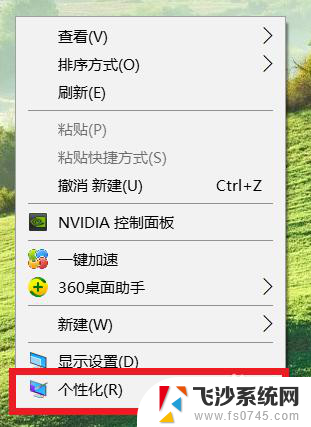 电脑桌面怎么放备忘录 Win10如何在桌面上添加便笺(备忘录)
电脑桌面怎么放备忘录 Win10如何在桌面上添加便笺(备忘录)2024-04-01
-
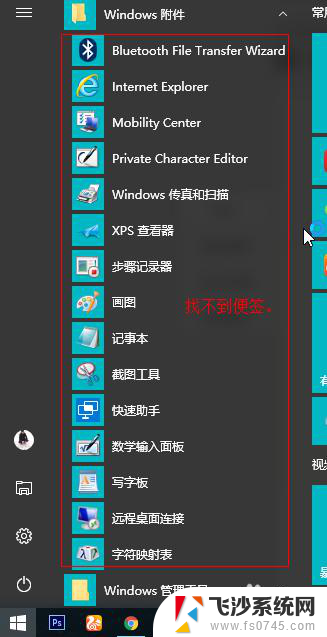 win10 桌面便笺 win10便签找不到怎么办
win10 桌面便笺 win10便签找不到怎么办2023-11-19
-
 电脑桌面便签win10 Win10桌面如何添加便签
电脑桌面便签win10 Win10桌面如何添加便签2023-11-25
-
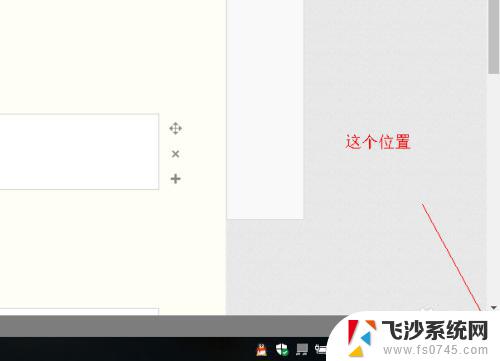 win10显示桌面图标快捷键 如何在win10上显示桌面快捷图标
win10显示桌面图标快捷键 如何在win10上显示桌面快捷图标2023-09-10
- win10有没有桌面便签 win10桌面添加便签工具
- 备忘录怎么在桌面显示 win10系统桌面添加备忘录的方法
- 电脑桌面做个备忘录显示在桌面吗 win10系统如何在桌面上添加备忘录小工具
- win10桌面的标签 win10桌面便签怎么设置
- windows 桌面备忘录 win10系统如何在桌面创建备忘录
- win10 显示桌面 快捷键 win10桌面快速显示的快捷键是什么
- win8.1开始菜单改win10 Windows 8.1 升级到 Windows 10
- 文件:\windows\system32\drivers Win10系统C盘drivers文件夹可以清理吗
- windows10移动硬盘在电脑上不显示怎么办 移动硬盘插上电脑没有反应怎么办
- windows缓存清理 如何清理Win10系统缓存
- win10怎么调电脑屏幕亮度 Win10笔记本怎样调整屏幕亮度
- 苹果手机可以连接联想蓝牙吗 苹果手机WIN10联想笔记本蓝牙配对教程
win10系统教程推荐
- 1 苹果手机可以连接联想蓝牙吗 苹果手机WIN10联想笔记本蓝牙配对教程
- 2 win10手机连接可以卸载吗 Win10手机助手怎么卸载
- 3 win10里此电脑的文档文件夹怎么删掉 笔记本文件删除方法
- 4 win10怎么看windows激活码 Win10系统激活密钥如何查看
- 5 电脑键盘如何选择输入法 Win10输入法切换
- 6 电脑调节亮度没有反应什么原因 Win10屏幕亮度调节无效
- 7 电脑锁屏解锁后要按窗口件才能正常运行 Win10锁屏后程序继续运行设置方法
- 8 win10家庭版密钥可以用几次 正版Windows10激活码多少次可以使用
- 9 win10系统永久激活查询 如何查看Windows10是否已经永久激活
- 10 win10家庭中文版打不开组策略 Win10家庭版组策略无法启用怎么办